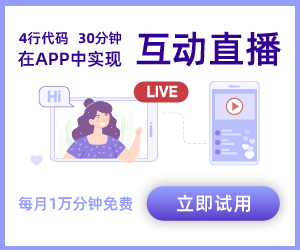如何设置excel中的单元格才能显示成图片中所示?
最新回答
退场
2025-06-18 11:14:45
1、点击插入——图片,插入图片到excel中。

2、调整图片的大小,使其填满一个单元格。
3、在图片上右键——大小和属性。在属性命令组勾选——大小和位置随单元格而变。这样在改变单元格宽度和高度时,图片也跟着变化,右键将该单元格所在的行隐藏,图片也能被隐藏。

无恙
2025-06-18 17:31:58
追问
但是显示出来的效果与图片上的不同啊,左上角会多一个小小的绿色三角形啊
追答
那是以文本形式存在的数据的提示,不用管它,打印时候不显示的,
如果觉得不好看,选错误检查——忽略一次(大概是这样),有个快捷键,它会提示你,然后它会自动跳到一下个错误,一直按快捷键,OK了
追问
谢谢,我去试试
信上诗两行
2025-06-18 02:53:10
追问
谢谢朋友,但是按你这个方法设置后,显示是没错,但同图片上显示的效果不同啊
蜡笔小心
2025-06-18 02:57:54
╭阳光刺穿心脏
2025-06-18 03:03:02
热门标签